-
데이터 복구
- Android기기
- 데이터 복구 무료
- 데이터 복구 프로
- 데이터 복구 App
- PC 버전
- 손상된 동영상 복구
- 손상된 사진 복구
- 손상된 파일 복구
- 온라인 도구
- 온라인 동영상 복구
- 온리인 사진 복구
- 온리인 파일 복구
- 파티션 관리
- 백업 & 복원
- 멀티미디어
- 유틸리티
데이터 전송 파일 관리 아이폰 도구 기타 제품- 지원

EaseUS MobiMover
올인원 iOS 콘텐츠 관리자 및 무료 동영상 / 오디오 다운로더
- An iOS data transfer tool to transfer files to or from iPhone/iPad
- iPhone / iPad간에 파일을 전송하는 iOS 데이터 전송 도구
- 온라인 동영상을 컴퓨터 또는 iPhone / iPad에 다운로드하는 무료 동영상 다운로더
iPhone에서 iPhone으로 모든 것을 전송하는 2가지 무료 방법
개요:
방금 새 iPhone을 구입하고 이전 iPhone의 모든 것을 새 iPhone으로 전송하려는 경우 여기에 제시된 2가지 무료 방법이 필요합니다.
- 성공률 99.7%
- 3단계로 데이터 전송
이전 iPhone에서 새 iPhone으로 전환할 때 모든 데이터를 새 기기로 안전하게 옮기고 싶을 것입니다. iTunes 또는 iCloud가 이 작업을 완료하는 데 도움이 될 수 있습니다. 그 외에도 이 무료 iPhone 전송 소프트웨어인 EaseUS MobiMover를 사용해 볼 수도 있습니다. 그것은 iTunes와 iCloud에 없는 많은 기능과 특징을 소유하고 있습니다. 다음은 EaseUS MobiMover의 특징 및 기능 목록입니다.
주요 특징:
- 매우 직관적인 사용자 인터페이스
- 광고 및 바이러스 없음
- 빠른 전송 속도
- Windows 및 macOS 모두에서 작동
- 전송 전 미리보기
주요 기능:
- 데이터 백업 - 장치의 모든 콘텐츠를 컴퓨터에 백업
- 데이터 관리 - iPhone 데이터 추가, 편집 및 삭제
- 무료 동영상 다운로더 - YouTube, Twitter, Facebook 및 기타 1000개 이상의 사이트에서 동영상을 다운로드합니다.
- 동영상 변환기 - 모든 동영상을 MP4로 변환
- HEIC에서 JPG로 변환 - HEIC에서 JPG로 변환
EaseUS MobiMover를 사용하여 한 iPhone에서 다른 iPhone으로 데이터를 전송하는 방법
이제 다음 단계에 따라 EaseUS MobiMover가 iPhone 간에 데이터를 전송하는 방식을 확인하고 다음 단계를 따를 수 있습니다.
1 단계. 두 iPhone을 컴퓨터에 연결하고 EaseUS MobiMover를 실행합니다. 그런 다음 "핸드폰 사이"을 클릭하고 전송 방향을 확인한 다음 "다음"를 클릭하여 계속합니다.
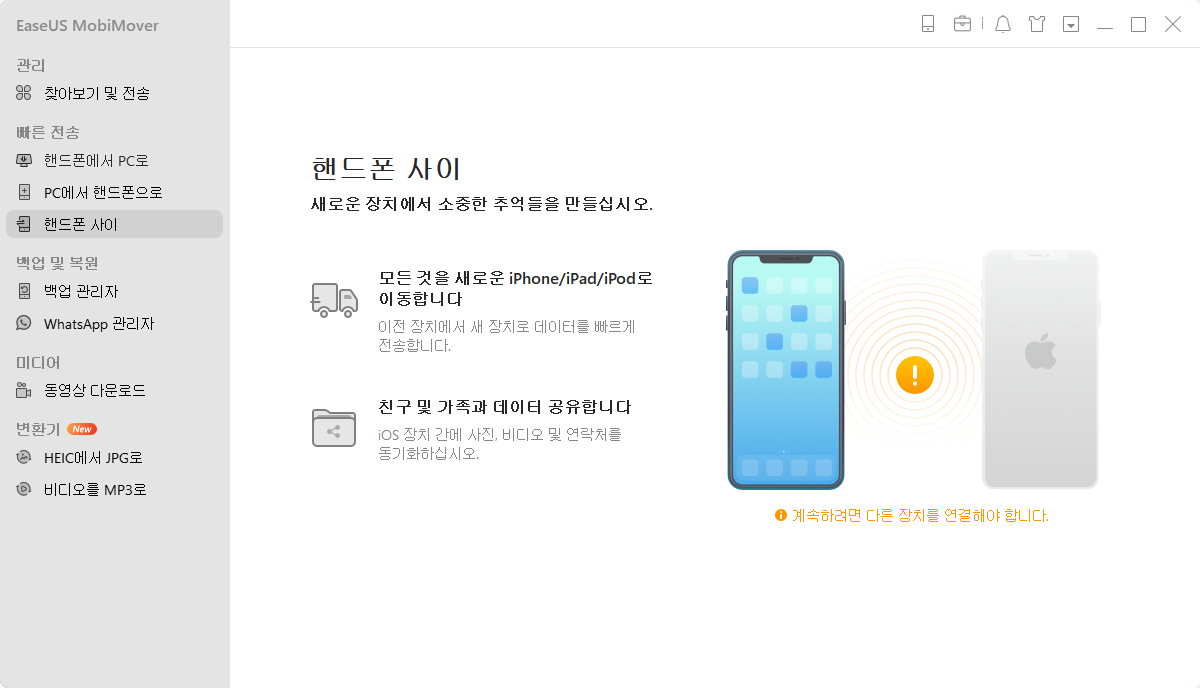
2 단계. 복사할 카테고리를 하나 또는 여러 개 선택하고 "전송"을 클릭합니다.
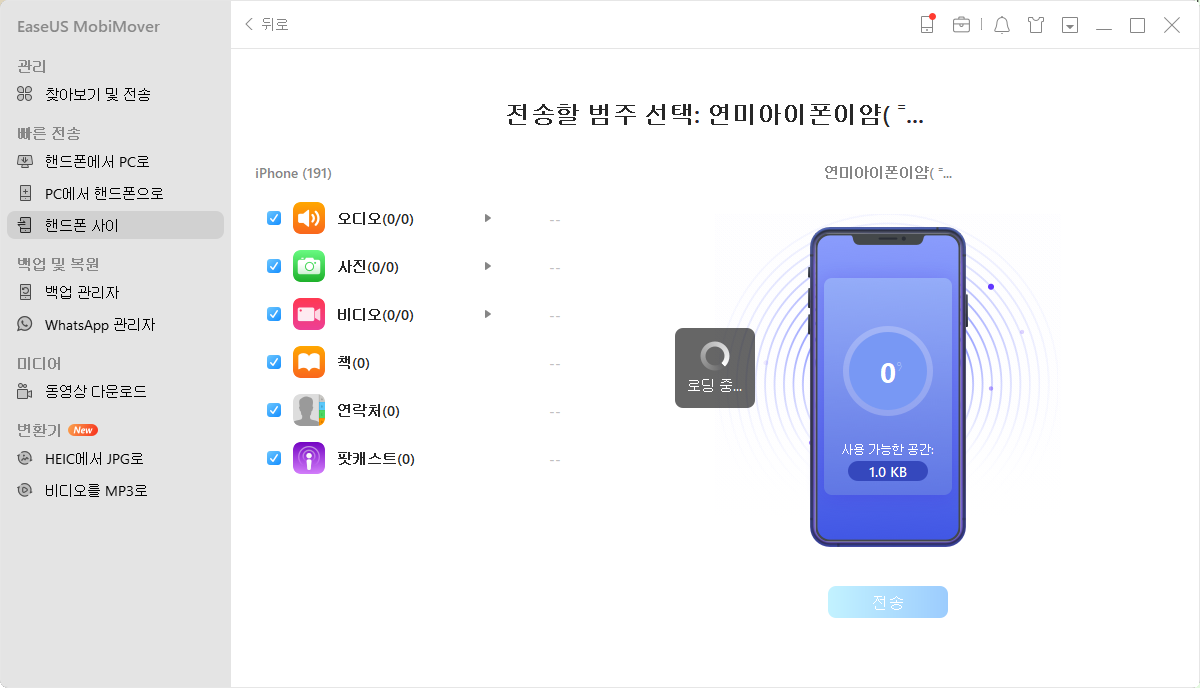
3 단계. 도구가 선택한 파일을 한 iPhone에서 다른 iPhone으로 전송할 때까지 기다립니다. 프로세스가 완료되면 해당 앱으로 이동하여 새로 추가된 파일을 확인합니다.
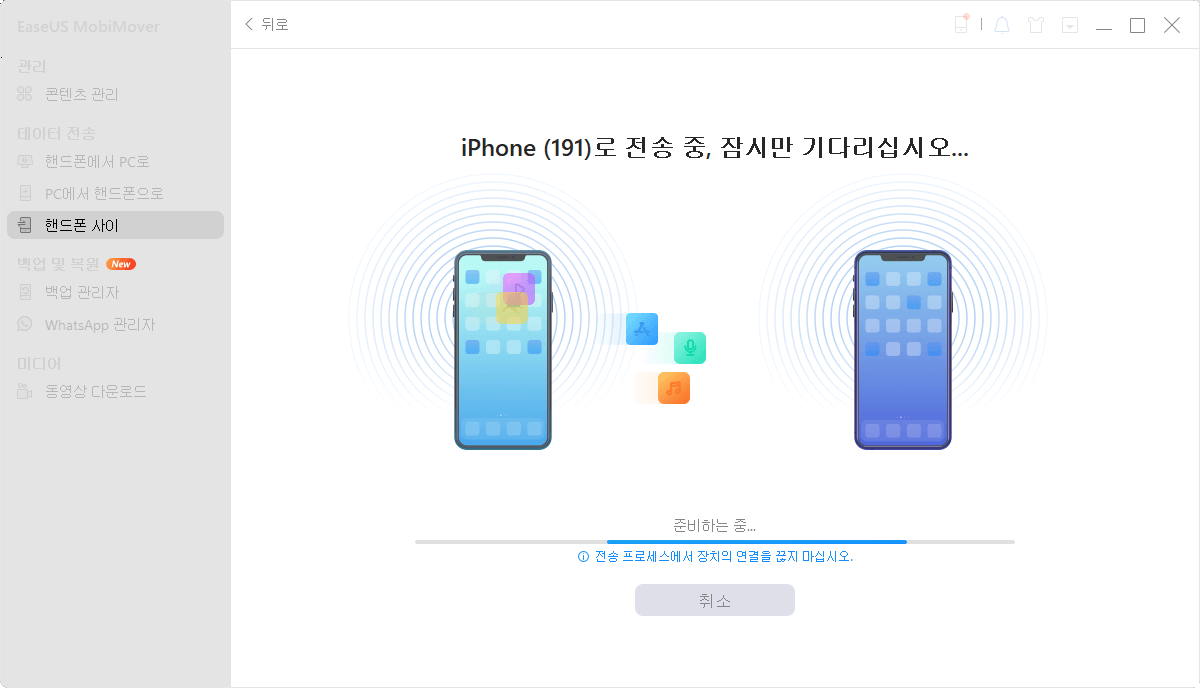
사용자 정의 기능을 사용해 iPhone에서 데이터를 전송할 수도 있습니다.
iTunes를 사용하여 iPhone에서 iPhone으로 모든 것을 전송
Apple의 기본 전송 솔루션을 선호하는 경우 iTunes 또는 iCloud를 사용하여 작업을 완료할 수 있습니다. 그러나 기기에 일부 데이터가 저장되어 있는 경우 현재 데이터가 iTunes 백업에 있는 데이터로 대체되기 때문에 이 방법을 사용하지 않는 것이 좋습니다. 데이터 손실이 발생하지 않으려면 EaseUS MobiMover를 사용하여 데이터를 전송할 수 있습니다.
그러나 iTunes 사용을 고집하는 경우 다음 단계를 따르세요.
1단계. 컴퓨터에서 iTunes를 실행하고 새 버전으로 업데이트합니다.
2 단계. 이전 iPhone을 컴퓨터에 연결하십시오.
3단계. 왼쪽 상단의 iPhone 아이콘을 클릭하고 "지금 백업"을 클릭하여 장치를 백업합니다.
4 단계. 이전 iPhone을 분리하고 새 iPhone을 연결하십시오.
5단계. iPhone 아이콘을 다시 클릭하고 이번에는 "iPhone 복원" 버튼을 클릭합니다.
6 단계. 이전 iPhone용으로 만든 백업 파일을 선택하고 몇 분 정도 기다립니다. iTunes는 모든 것을 새로운 iPhone으로 전송하는데 도움이 될 것입니다.
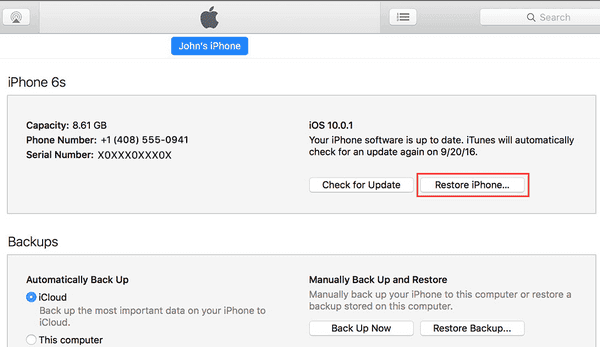
iCloud를 사용하여 iPhone에서 iPhone으로 모든 것을 전송
위에서 소개했듯이 iCloud를 사용하여 iPhone에서 iPhone으로 모든 것을 전송할 수도 있습니다. 우선 iCloud로 데이터를 백업해야 합니다. 그런 다음 설정하는 동안 이 백업에서 새 장치를 복구할 수 있습니다. iCloud를 시작하기 전에 iCloud에 충분한 저장 공간이 있고 iPhone이 WiFi에 연결되어 있는지 확인하십시오.
모든 것이 준비되면 다음 단계에 따라 iCloud를 사용하여 iPhone에서 iPhone으로 모든 것을 전송하십시오.
1단계. iCloud로 이전 iPhone 백업하기
- 설정 앱을 엽니다.
- [사용자 이름] > iCloud를 탭합니다.
- iCloud 백업을 선택합니다.
- 지금 백업을 탭합니다.
2단계. iCloud 백업에서 새 iPhone 복구
- 프롬프트에 따라 새 iPhone을 설정합니다.
- 앱 및 데이터 화면에 도달하면 "iCloud 백업에서 복구"를 탭합니다.
- Apple ID로 로그인합니다.
- 복원하려는 백업을 선택합니다.
- 복구 프로세스가 완료될 때까지 기다리십시오.
마무리
이 가이드에서는 iPhone 전송 프로그램을 사용하여 iPhone에서 iPhone으로 모든 데이터 또는 특정 데이터를 전송하는 방법을 배웠습니다. 새 iPhone에 이전 iPhone의 데이터가 포함되기를 바랍니다. 질문이 있으면 우리와 공유할 수 있습니다.
- 관련 정보
- EaseUS 알아보기
- 리셀러
- 제휴 문의
- 고객센터
- 계정 찾기


